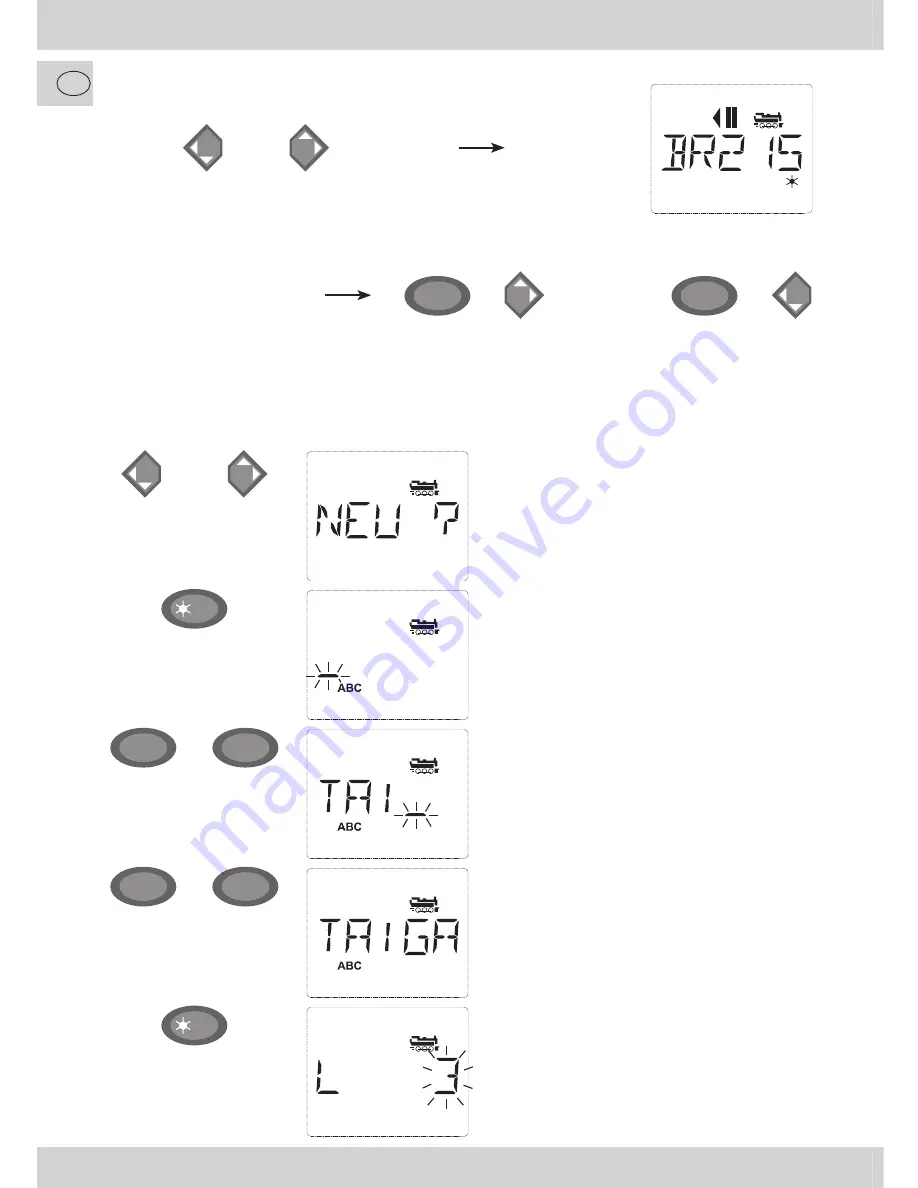
8
8
D
Den mit „NEU ?“ angezeigten freien Speicher-
platz fi nden Sie, indem Sie mit Hilfe der „Pfeil-
tasten“ durch die Bibliothek blättern.
Bestätigen Sie mit „OK“.
Nun wird der Lokname eingegeben. Dazu ste-
hen 5 Stellen zur Verfügung. In unserem Beispiel
wird aus der „Taigatrommel“ die „TAIGA“.
Die erste Stelle wird durch eine blinkende Ein-
fügemarke angezeigt.
Die Eingabe erfolgt über die „Funktionstas-
ten“ 1 – 0 und funktioniert wie das Schreiben
einer SMS auf einem Handy: Drücken Sie so
oft auf eine Taste, bis das gewünschte Zeichen
erscheint. Der Cursor blinkt und verharrt einen
Moment nach der Eingabe des richtigen Zei-
chens, bevor er auf die nächste Stelle springt.
Die Taste„0“ ist bei einmaligem Drücken ein
Leerzeichen, die „0“ erscheint nach zweima-
ligem Druck. Sonderzeichen (/, –, \,
¬
, [ , ], ‹, ›)
finden Sie, wenn Sie die Taste „1“ öfter drü-
cken. Eingabefehler korrigieren Sie, indem Sie
mit der linken „Pfeiltaste“ eine oder mehrere
Stellen zurückgehen.
Bestätigen Sie mit „OK“
Danach wechselt die
multi
MAUS
auf die Lok-
adresse. Angezeigt wird ein „Vorschlagswert“,
hier „3“.
Neueintragung einer Lok (hier z. B. die Diesel-Lok der DR-Baureihe 120 „Taigatrommel“):
Eingabe
Displaymeldung
Bemerkung
Aufrufen von anderen, bereits in die Bibliothek aufgenommenen Loks („Blättern“)
Die Sortierung der Loks in der Bibliothek erfolgt in der Reihenfolge der Eingabe. Sie können
diese Reihenfolge selbstverständlich ändern:
oder
ñ
+
+
ñ
Lok auswählen
Diese Tastenkombinationen (gleichzeitig drücken) verschieben die Lok in der Bibliothek nach
oben oder unten. Sie können die neu geordnete Bibliothek mit den „Pfeiltasten“ prüfen.
OK
OK
1
0
…
/
1
0
…
/
























